無料ダウンロードウイルス検査済み | Windows/Mac対応
Apple IDを探す
ユーザーのプライバシーと個人データの安全を守るため、Appleはアクティベーションロックの画面でApple IDの保護機能を追加しており、完全なApple IDを見ることができませんでした。しかし、Apple IDのアカウントを確認する必要がある場合もあります。AnyUnlockでは、お客様のデバイスに登録されたApple IDアカウントを見つけることができます。その後、電子メールやiMessagesを介して前の所有者に連絡することができます。AnyUnlockを活用するために、以下の詳細なガイドを参照してください。
技術仕様
| Windows OS | Windows 11, 10, 8, 7, Vista(32bit & 64bit両方) |
| Mac OS | macOS Ventura, macOS 10.13(High Sierra)以上 |
制限事項
AnyUnlockを購入する前に、制限事項を読むことを強くお勧めします。お使いの端末またはiOSのバージョンがサポートされていない場合は、購入しないでください。
| iOSバージョン | デバイスモデル | 脱獄後の考えられる影響 |
| iOS 12.0 ~ iOS 15 (iOS 12.4.5 & 12.4.6 を除く) |
iPhone 5s ~ iPhone X iPad 4 ~ iPad 7 iPod touch 6 ~ iPod touch 7 |
1. SIMカードを使用して電話をかけたり、セルラーデータを使用してWebサイトを閲覧したりすることはできません。 2. FaceTimeを発信したり、iMessageを送信したりできません。 3.アカウント設定で新しいiCloudアカウントにログインできません。 4. iTunesでは使用できません。 |
無料版とライセンス認証版の違い
| メリット | 無料版 | ライセンス認証版 |
| Apple IDを探す |
Step 1. AnyUnlockをコンピュータにダウンロードします。
「Apple IDを探す」を開始する前に、AnyUnlockをコンピューターにダウンロードしてください。ダウンロードしてインストールする間、ネットワークが安定していることを確認してください。
Step 2. iPhone/iPad/iPod touchをUSBケーブルでコンピュータに接続します。
インストールプロセスが完了したら、AnyUnlockを起動し、「Apple IDを探す」モードを選択してください。
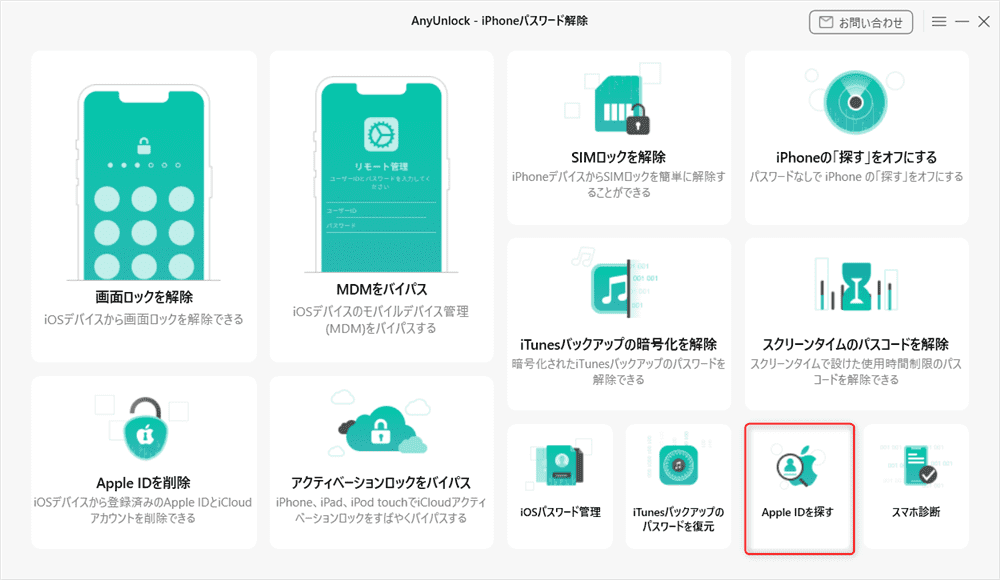
現在、「Apple IDを探す」モードは、iOS 12.0 ~ iOS 15 (iOS 12.4.5 および 12.4.6 を除く) を実行しているデバイスのみをサポートしています。サポートされているデバイスモデルは次のとおりです:
1. iPhone 5s ~ iPhone X
2. iPad 4 ~ iPad 7
3. iPod touch 6 ~ iPod touch 7
USBケーブルでiOSデバイスをコンピュータに接続してください。デバイスが検出されると、次のようなインターフェースが表示されます。
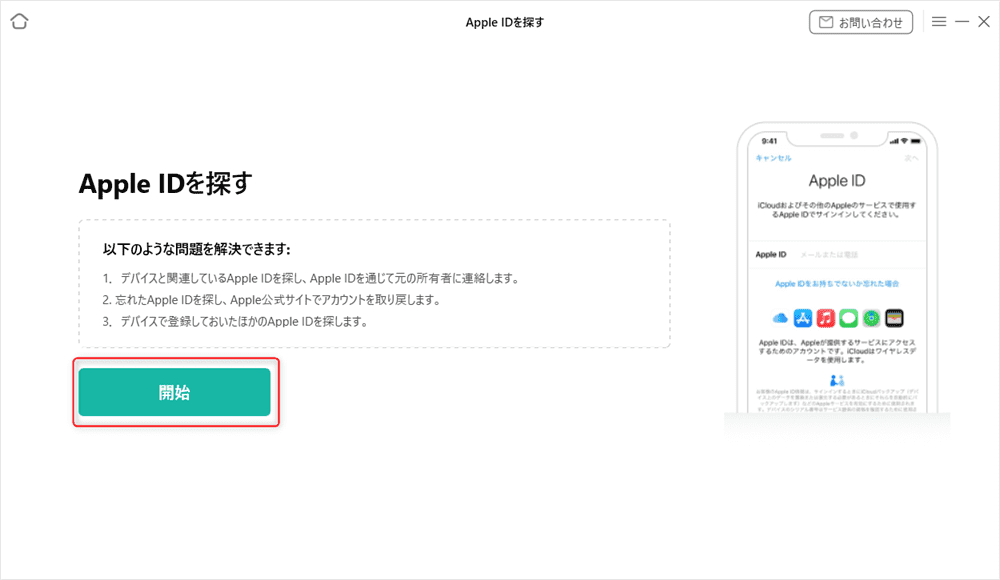
次に、「脱獄開始」ボタンをクリックし、「利用規約」をよく読んでから使用してください。同意する場合は、オプションにチェックを入れてください。
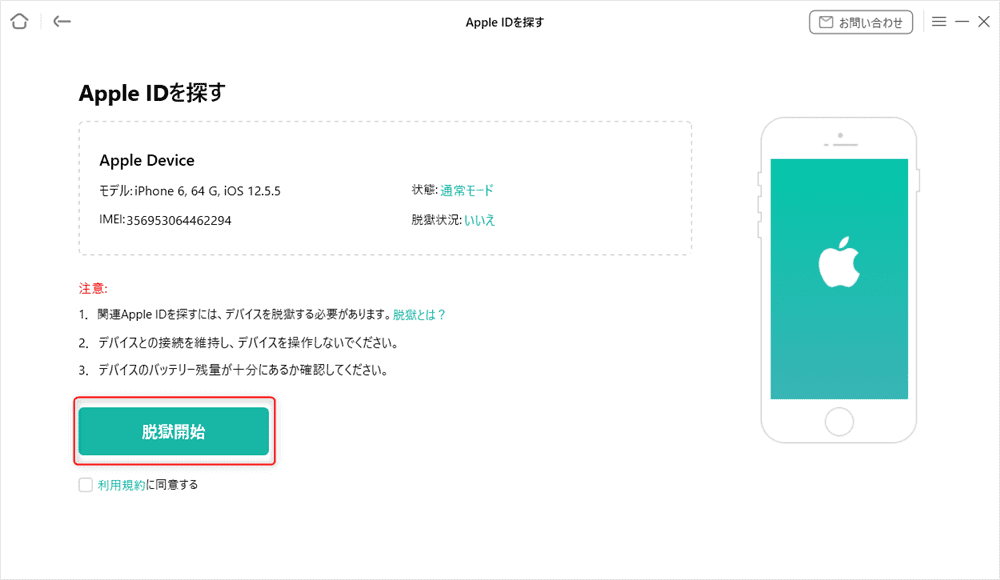
Step 3.iOSデバイスを脱獄します。
次に、以下のインターフェースが表示されます。iOSデバイスを自分でジェイルブレイクすることも、推奨されるジェイルブレイクチュートリアルを使用してジェイルブレイクすることもできます。
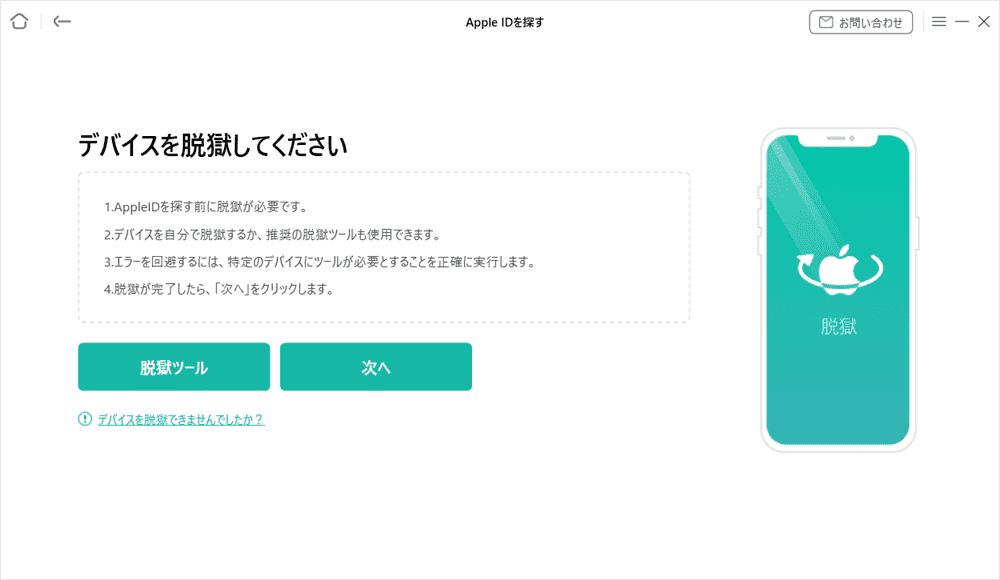
脱獄が完了したら、「次へ」ボタンをクリックしてください。
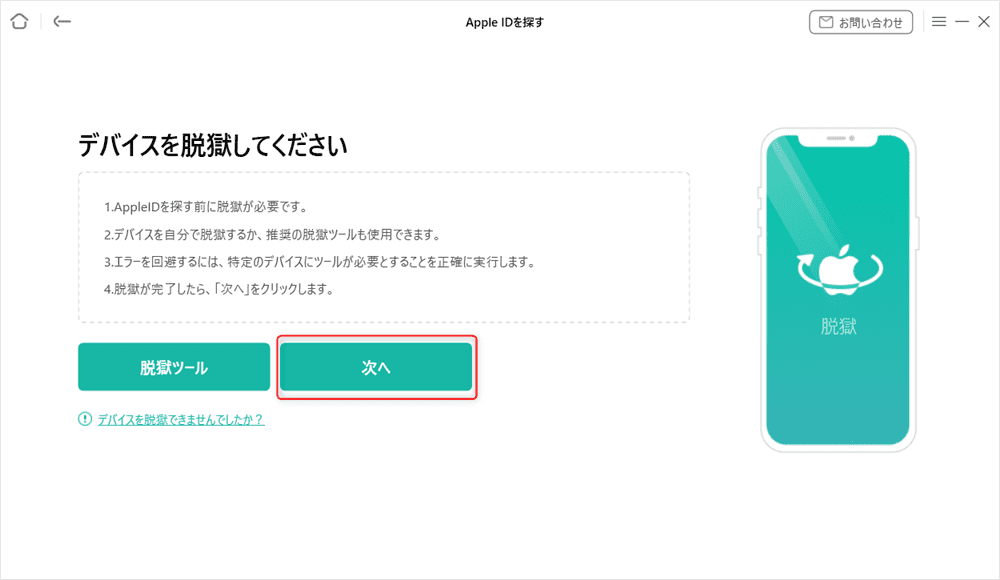
脱獄後に考えられる影響:
a. 通話、セルラーデータなどのiOSデバイスの機能を使用することはできません。
b. FaceTime通話を発信したり、iMessageを送信したりできません。
c. 設定から新しいApple IDでiCloudにサインインできません。
d. iTunesではご利用いただけません。
Step 4. iOSデバイスを脱獄します。
「次へ」ボタンをクリックすると、以下のようなインターフェースが表示されます。また、デバイスに関する基本情報を表示できます。次に、「Apple IDを探す」ボタンをクリックしてください。
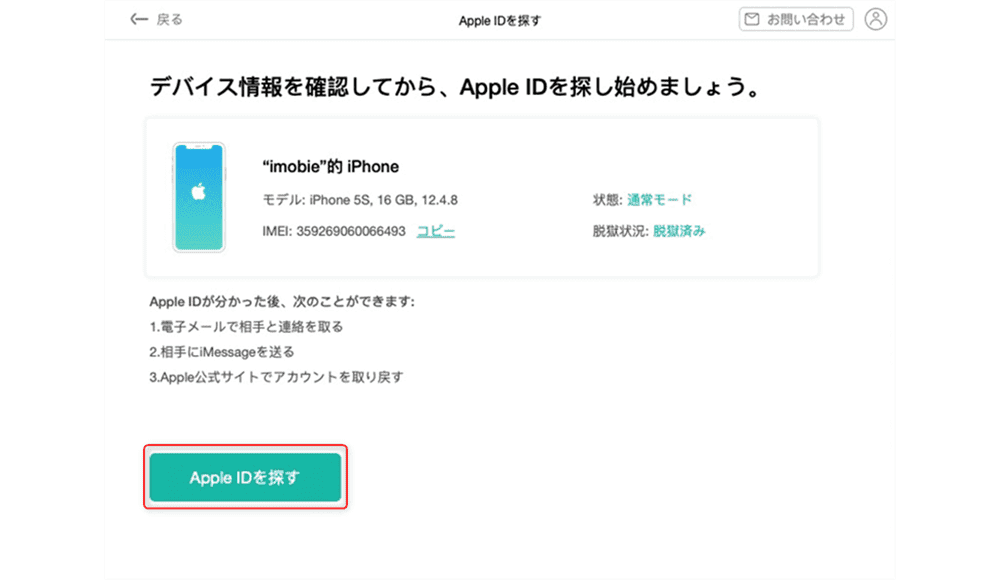
オプションを選択すると、ソフトウェアが自動的にApple IDを検索し始めます。処理中は、デバイスをUSBケーブルでコンピュータに接続したままにしてください。
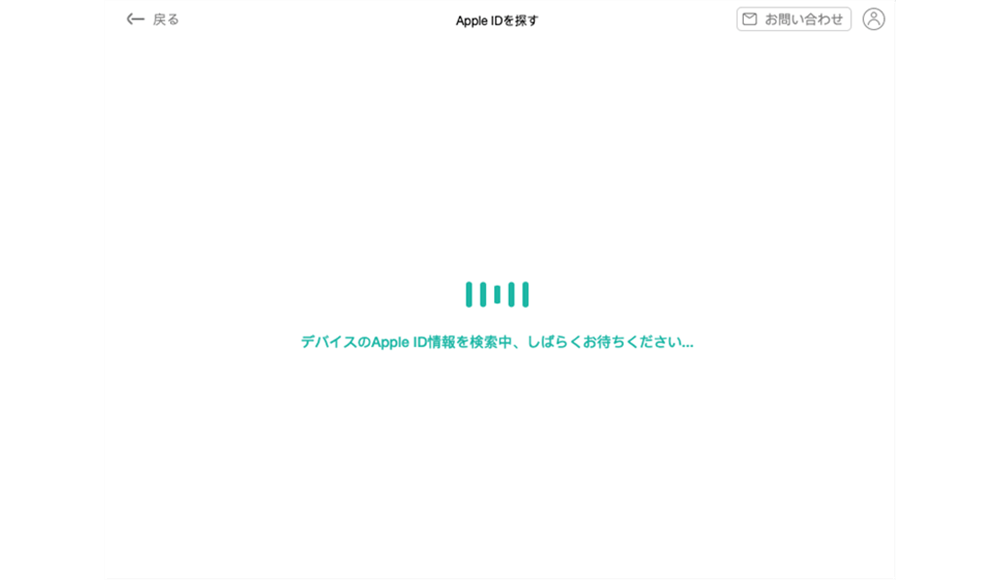
Step 5. Apple IDの検索に成功します。
プロセスが完了すると、詳細なApple IDアカウントの情報がリストに表示されます。「テキストファイルとして書き出す」オプションをクリックして情報をダウンロードするか、「完成」オプションをクリックしてインターフェイスを終了します。
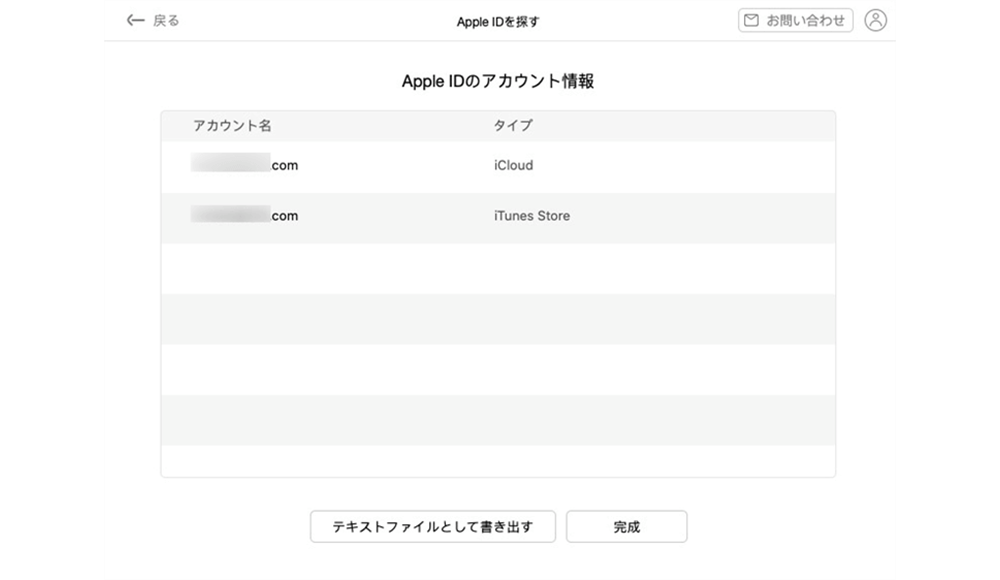
1. デバイスのデータが以前に消去された場合、AnyUnlockはアカウント情報を取得するのに役立ちません。
2. iOSデバイスが脱獄プロセスでブロックされ、デバイスのデータが失われた場合、AnyUnlockもアカウント情報の取得を支援できません。